Med en Timely konto og Timely arrangementsbillettplan eller billetttillegg, hvis du er vert for et online arrangement, kan du sende arrangementslenken til deltakerne på en automatisert måte. Du kan legge til en nettmøtelenke til billettene og RSVP-ene dine, og også i e-postbekreftelsene dine for arrangementet.
Denne funksjonaliteten er nyttig for både virtuelle og hybride hendelser. For eksempel nettbasert læring, webinarer, virtuelle konferanser, private og offentlige hybridarrangementer. Lær alle trinnene nedenfor.
1. Legge til en nettmøtelink til billettene og RSVPene dine
Du kan legge til den virtuelle begivenhetslenken til billetter eller RSVPer til alle arrangementene dine. Bare lim inn hendelses-URLen i Ekstra informasjon felt, når oppretter ditt arrangement. Når du har lagt til lenken og ferdig med å opprette arrangementet ditt, kan du lagre det som utkast eller publisere det.
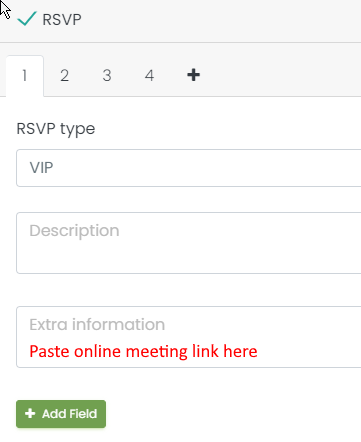
Når deltakerne registrerer seg for arrangementene dine, vil de motta arrangementsbilletten med den spesifikke nettmøte-URLen. De trenger bare å klikke, eller kopiere og lime inn lenken i nettleserne for å bli med på nettbegivenheten.
2. Inkluder URL-adressen til den virtuelle hendelsen i e-postmalene dine
I tillegg kan du legge til nettmøtelinken til din e-postmaler. Det gjør du ved å bruke det dynamiske feltet ekstra informasjon i malen din. Vær oppmerksom på at du må legge til møtelenken til billetten din, som forklart ovenfor, før du setter den opp i e-postmalene dine.
For å illustrere, vil vi bruke RSVP-e-postmalen. Gå til Billetter / RSVP> Maler> RSVP-mal> Rediger. "Ekstra informasjon” er et dynamisk felt du må legge til i malen. Anbefalingen er å legge den til under hendelsesdetaljene i brødteksten i e-posten.
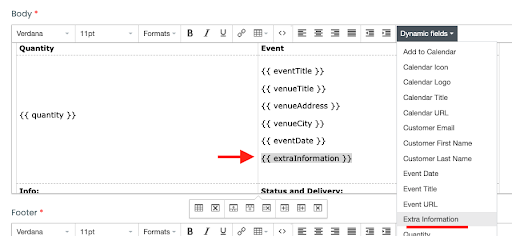
Når du har lagt til det dynamiske feltet i e-postmalen din, er det en god idé å forhåndsvise e-posten. Spesielt foreslår vi at du sørger for at koblingen til nettmøter fungerer som den skal. Hvis alt er i orden, kan du lagre malen.
For mer brukerveiledning, gå til vår Hjelpesenter. Hvis du har spørsmål eller trenger ytterligere hjelp, ikke nøl med kontakt oss. Alternativt kan du åpne en støttebillett fra din Timely kontoens dashbord.